360极速浏览器怎么设置主页 360极速浏览器主页设置教程
更新日期:2023-02-28 14:17:30来源:互联网
360极速浏览器立即下载怎么设置主页,360极速浏览器最为国内用户最经常使用的浏览器,当主页被设为默认网址之后就不需要故意搜寻主页了,设置方法也不难,找到设置之后就能够在其中看见基本设置,在基本设置中就能够设置启动时打开主页,当然这个网址能够由用户自定义,下面小编会告诉大家详细360极速浏览器主页设置教程。
360极速浏览器主页设置教程
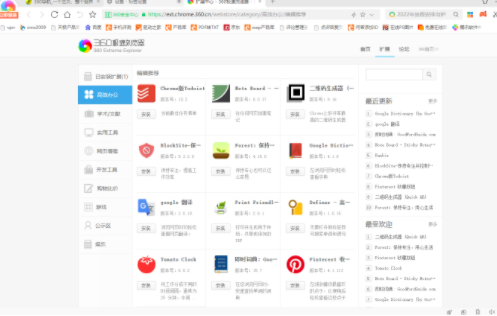
1、打开软件,进入浏览器的主页面。
2、点击页面右上角三条横杠图标。
3、在下方的选项中选择"设置"。
4、点击页面左侧的"基本设置。
5、然后将"打开主页"旁边框框中的网址替换成自己常用的网址即可,这时按下回车,会提示你修改已生效。
6、关闭浏览器重新进入,这时主页就被替换成我们刚刚设置的网址主页了。
标签

